La Herramienta de Refinamiento de Rostro permite un proceso de coloración más rápido, al tiempo que pone esas herramientas en manos de personas que no son coloristas.
DaVinci Resolve es probablemente el programa de calificación más utilizado en cualquier plataforma, en parte porque es gratuito. Resolve Studio es una actualización paga e incluye algunas funciones especiales que no están disponibles en la versión gratuita.
Uno de los más útiles y poderosos es el plugin Face Refinement OpenFX. Es una herramienta que sigue un rostro en la toma, lo que le permite calificar ese rostro por separado de los demás elementos de la escena, haciéndolo resaltar.
Para usar Face Refinement, agréguelo a un nuevo nodo después de ecualizar la escena pero antes de aplicar una LUT. Esto le dará el mayor control sobre su imagen.
Una vez que la herramienta haya encontrado una cara, avanzará y retrocederá por el clip, siguiendo la cara a lo largo de la toma. A veces, puede perderse si no comienza con una imagen en la que la cara sea claramente visible.
Una vez que se ha rastreado el clip, que dependerá de la velocidad de su hardware, la herramienta le permite ajustar, con un alto grado de control, cómo aparece. Puede ajustar toda la cara en lo que respecta a la exposición, el contraste, la saturación y el tinte. También puedes ajustar partes específicas, como el brillo de los ojos, o incluso difuminar las bolsas debajo de los ojos, haciéndolas menos visibles.
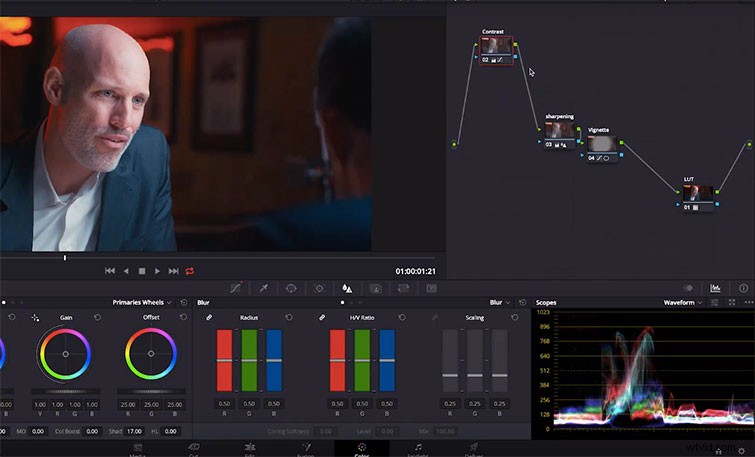
La herramienta incluso le permite cambiar el color y la saturación de los labios, las mejillas y el mentón, ya sea eliminando el maquillaje o agregando colores brillantes, donde antes no existían. Esto es mucho más efectivo y creíble en primeros planos que en tomas distantes, pero puede resultar útil.
Face Refinement Tool no hace nada que los coloristas experimentados no puedan hacer con las herramientas que existen en Resolve; sin embargo, hace que el proceso sea mucho más rápido, sin requerir horas para cada toma.
¿Te interesan las pistas que usamos para hacer este video?
- "Cazadores de autopistas" por Denis
- "Claving for Adventures" de Vincent Tone
- "Mi viejo piano" de Magnetize Music
- “Te encontré” de Magnetize Music
- “Novación” de Cali
